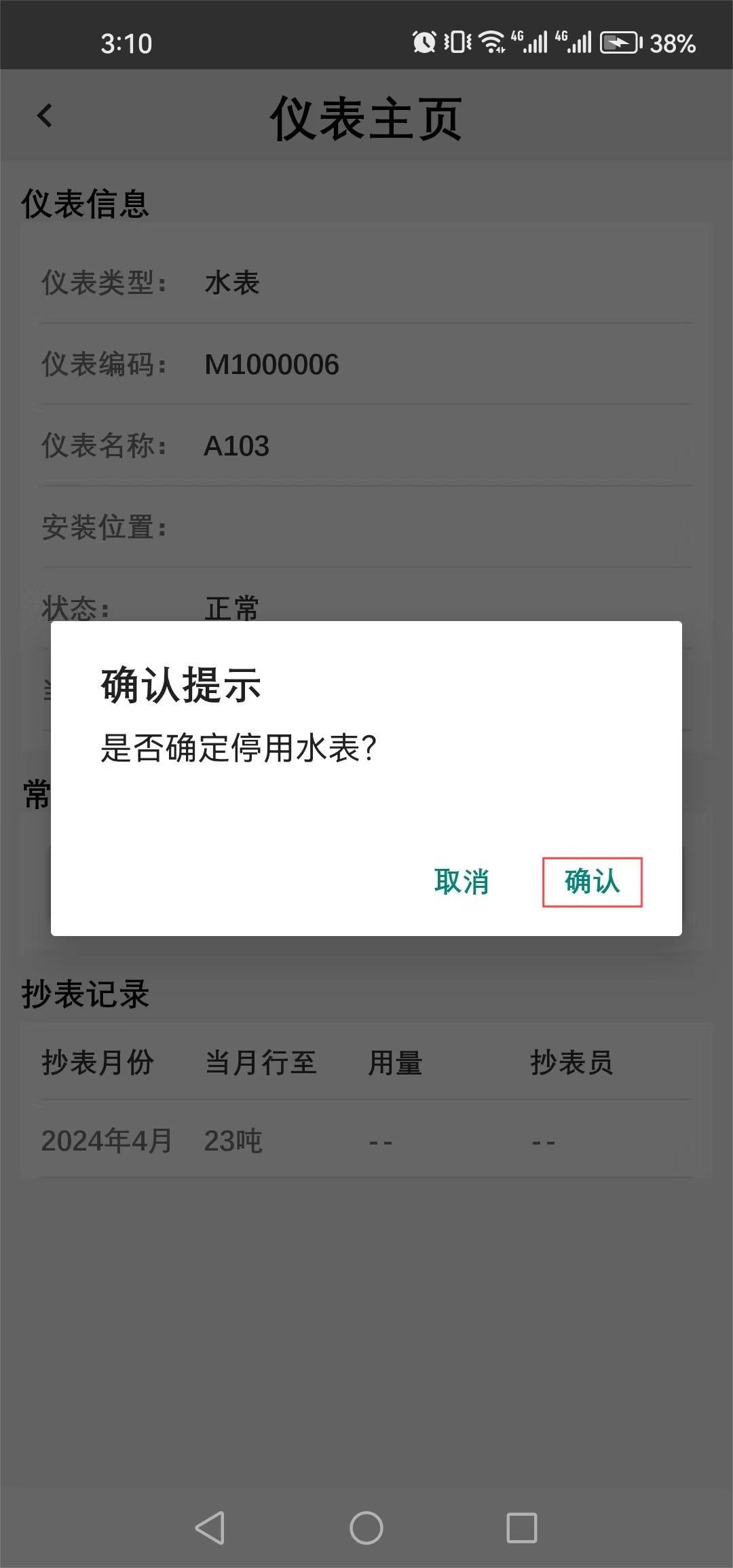仪表管理
大约 2 分钟使用教程
仪表管理 APP支持一户多表,新增档案时默认会创建一个仪表并自动关联当前户。管理员可以根据实际需要在用户主页进行仪表管理。
1. 新增仪表
用户主页点击右上角“![]() ” ,在操作列表 点击 “新增仪表” 按钮。
” ,在操作列表 点击 “新增仪表” 按钮。
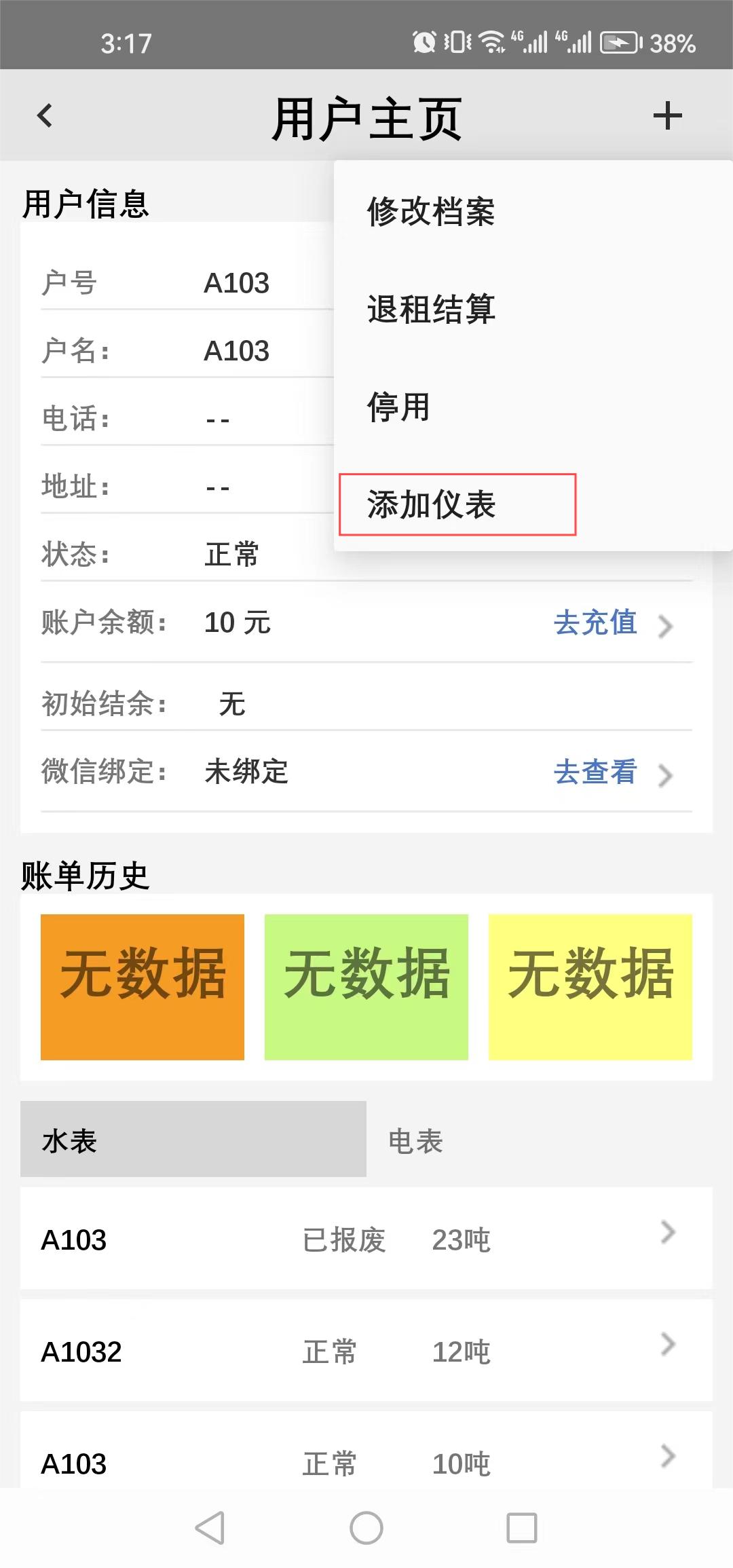
进入“添加仪表”页面,添加页面输入仪表信息后,点击“保存仪表”,提交仪表信息。仪表信息字段
- 仪表类型[]: 配置仪表类型。
- 上级仪表[]: 默认:总表。
- 仪表编号[]: 默认值:档案编号,可以输入:门牌号、自编号等。
- 仪表名称[]: 默认值:档案名称。
- 抄表日期[]: 仪表上一次抄表日期,示例:2024-06-01。
- 仪表底数[]: 仪表上一次抄表读数,示例:13。
- 安装位置[]: 仪表安装位置。
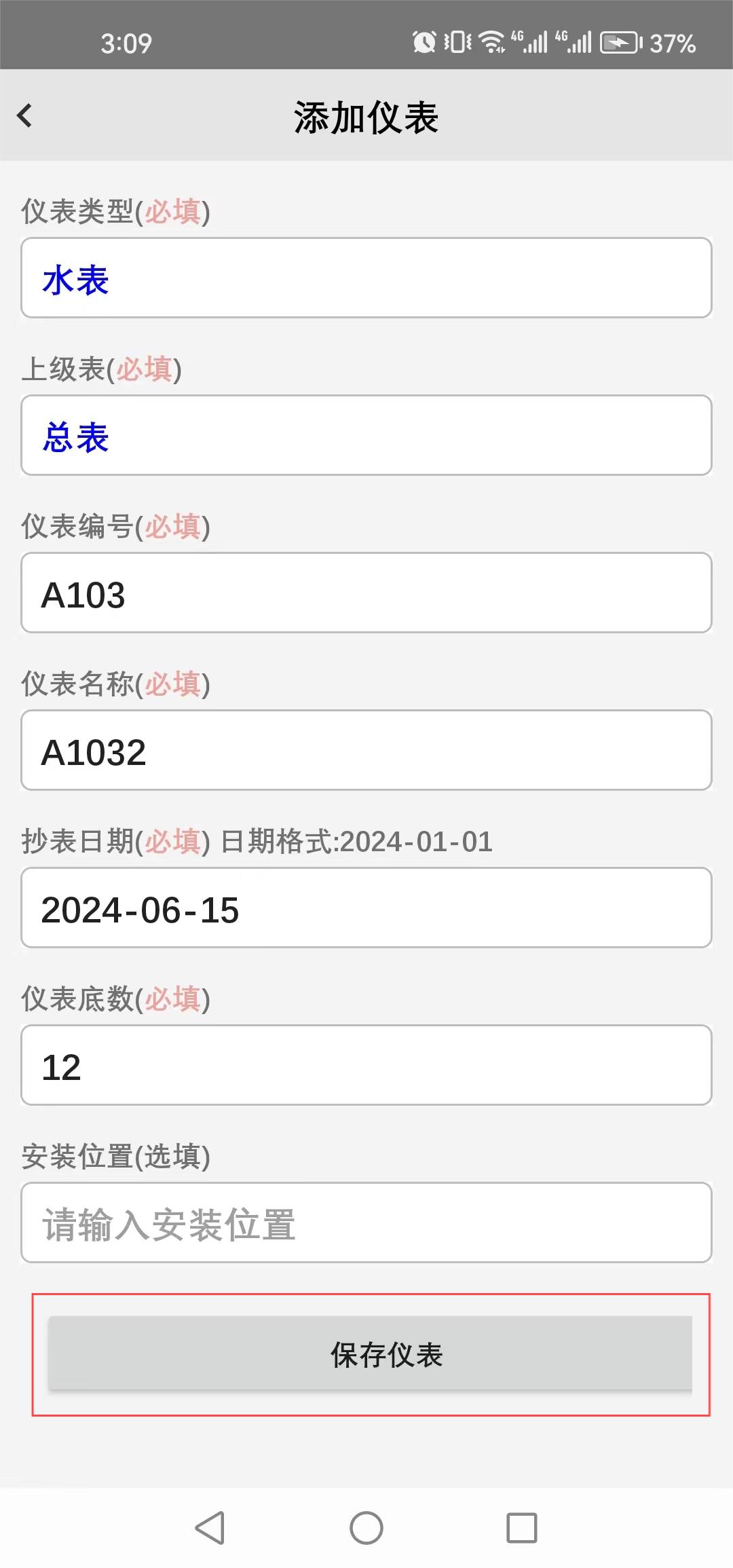
提交后APP弹出“确认”提示框,确认后完成新增。
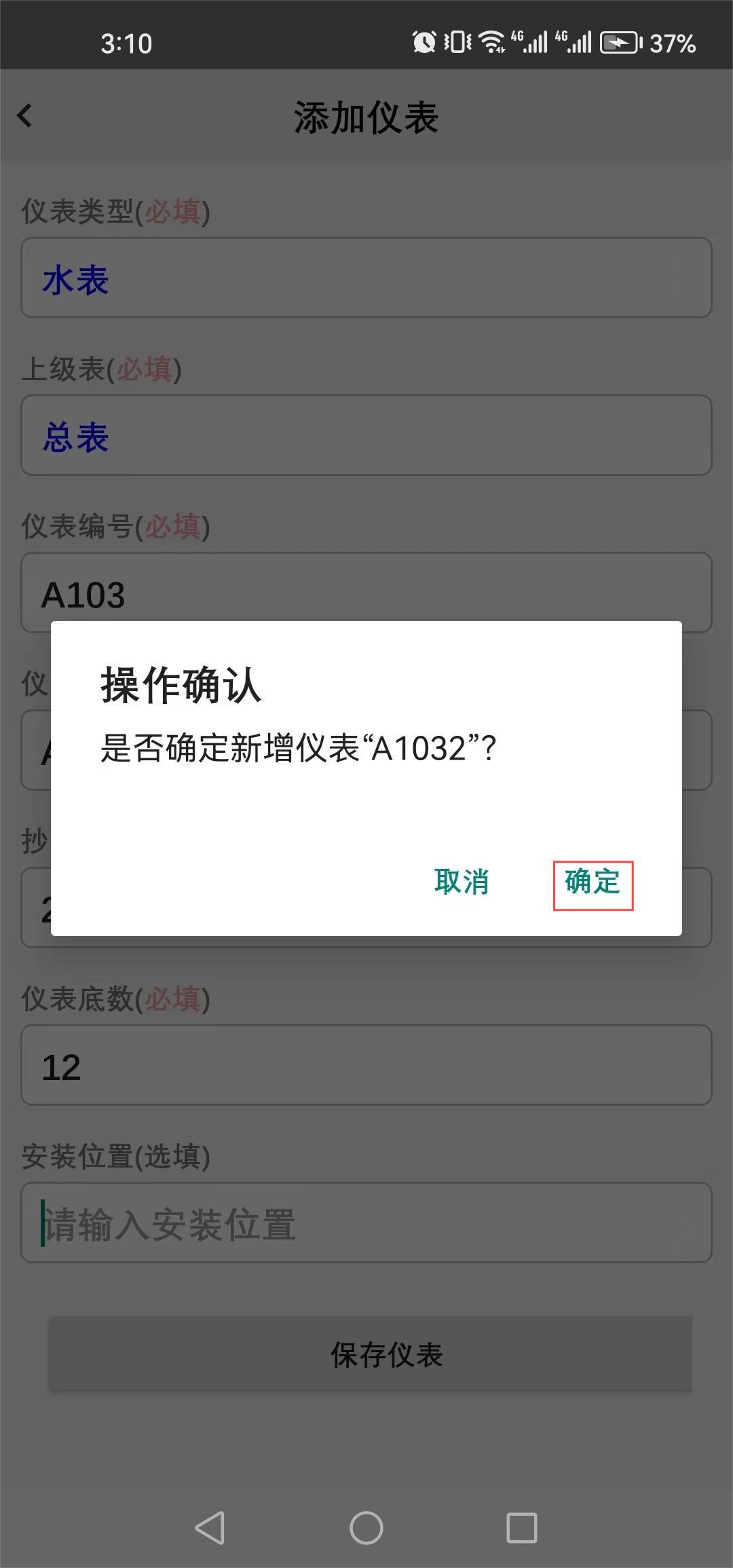
2. 编辑仪表
在“用户主页”->“仪表列表”,点击仪表进入仪表详情,详情页面点击 “编辑” 按钮,修改仪表信息。
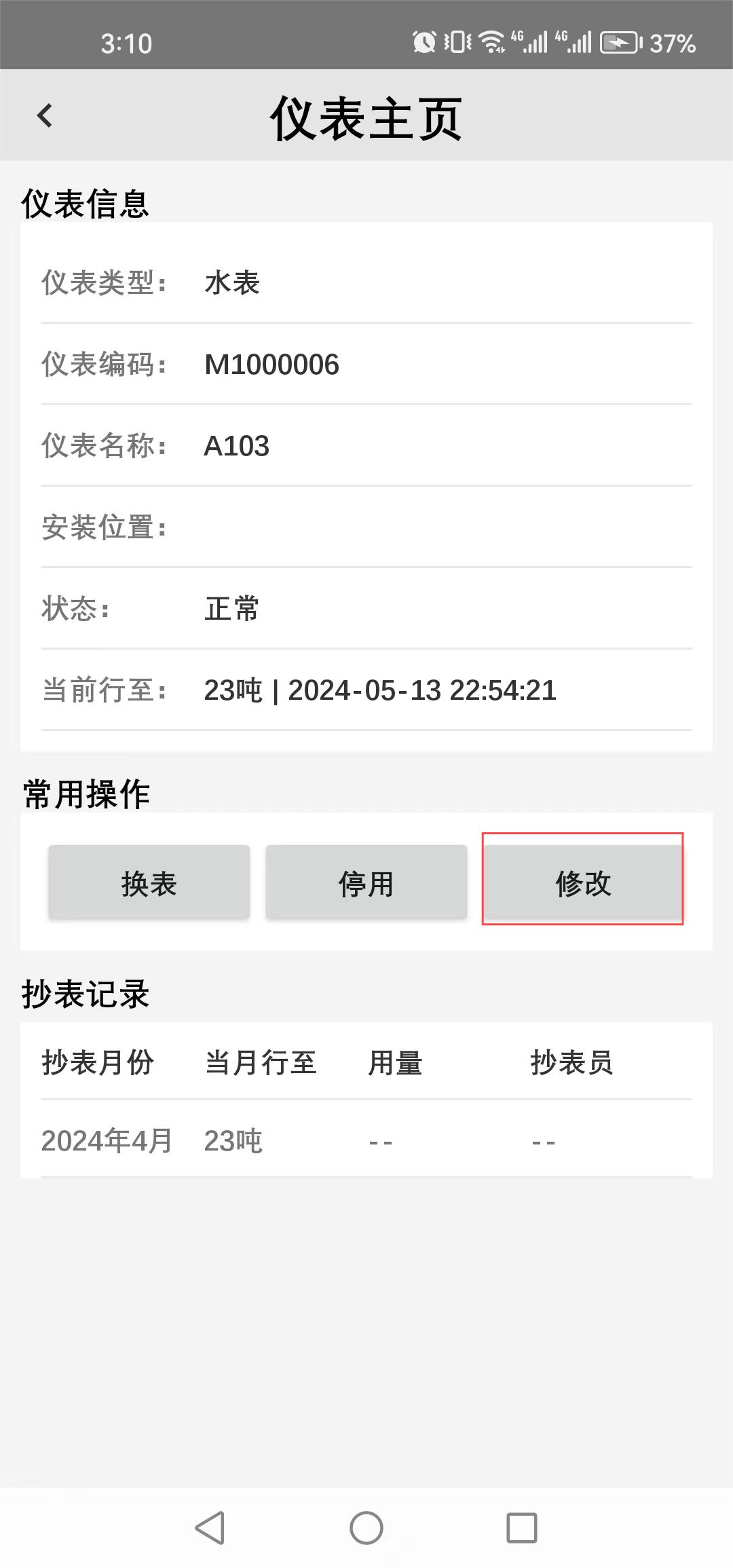
进入编辑页面后,修改仪表信息,修改完成后点击 “保存仪表” 按钮,提交修改。
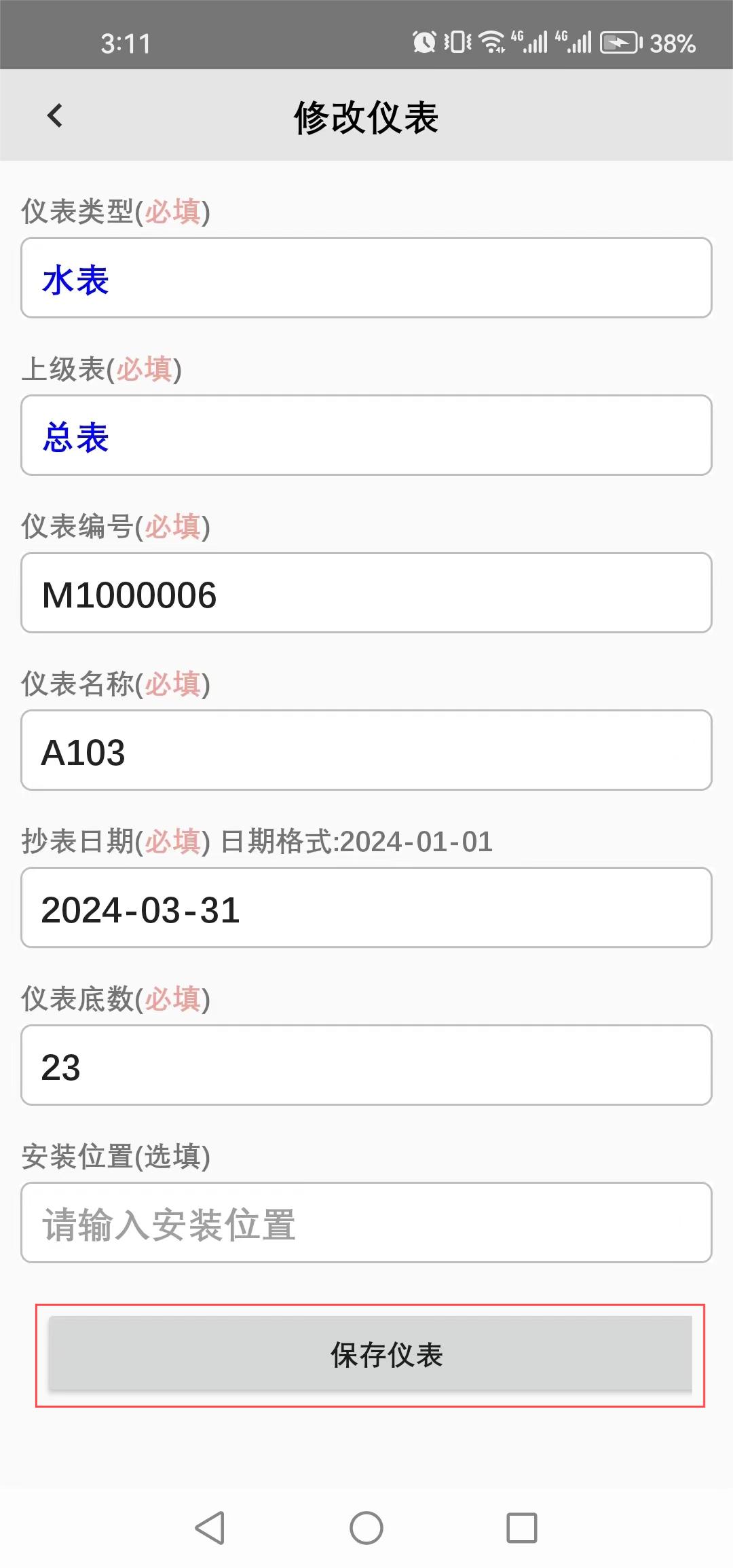
重要
- 可以在编辑页面修改仪表初始值。
在确认页面,点击 “确认” 按钮后确认修改后,完成操作。
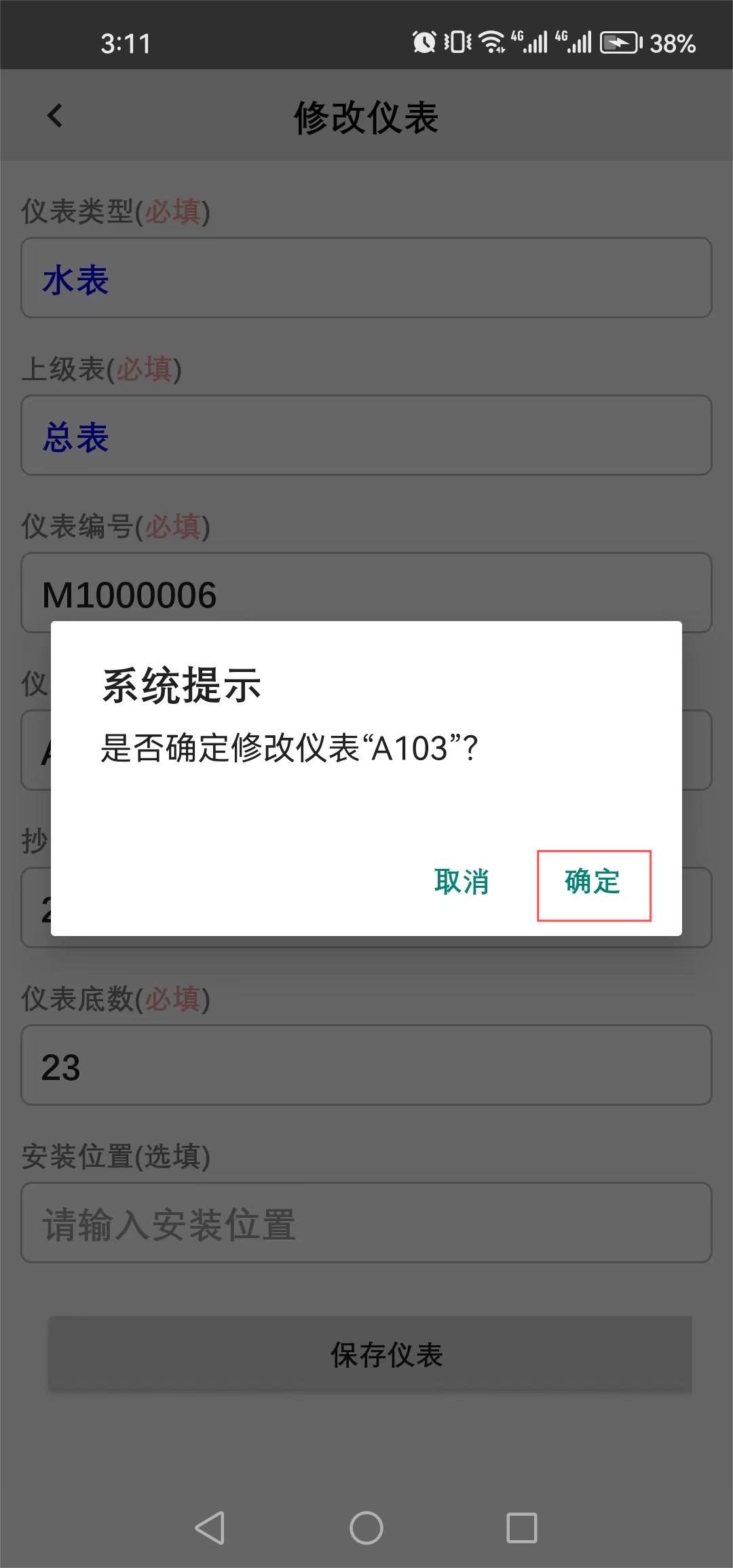
3. 更换仪表
仪表故障时需要更换新表,在仪表主页点击 “换表” 按钮,进行仪表更换操作。
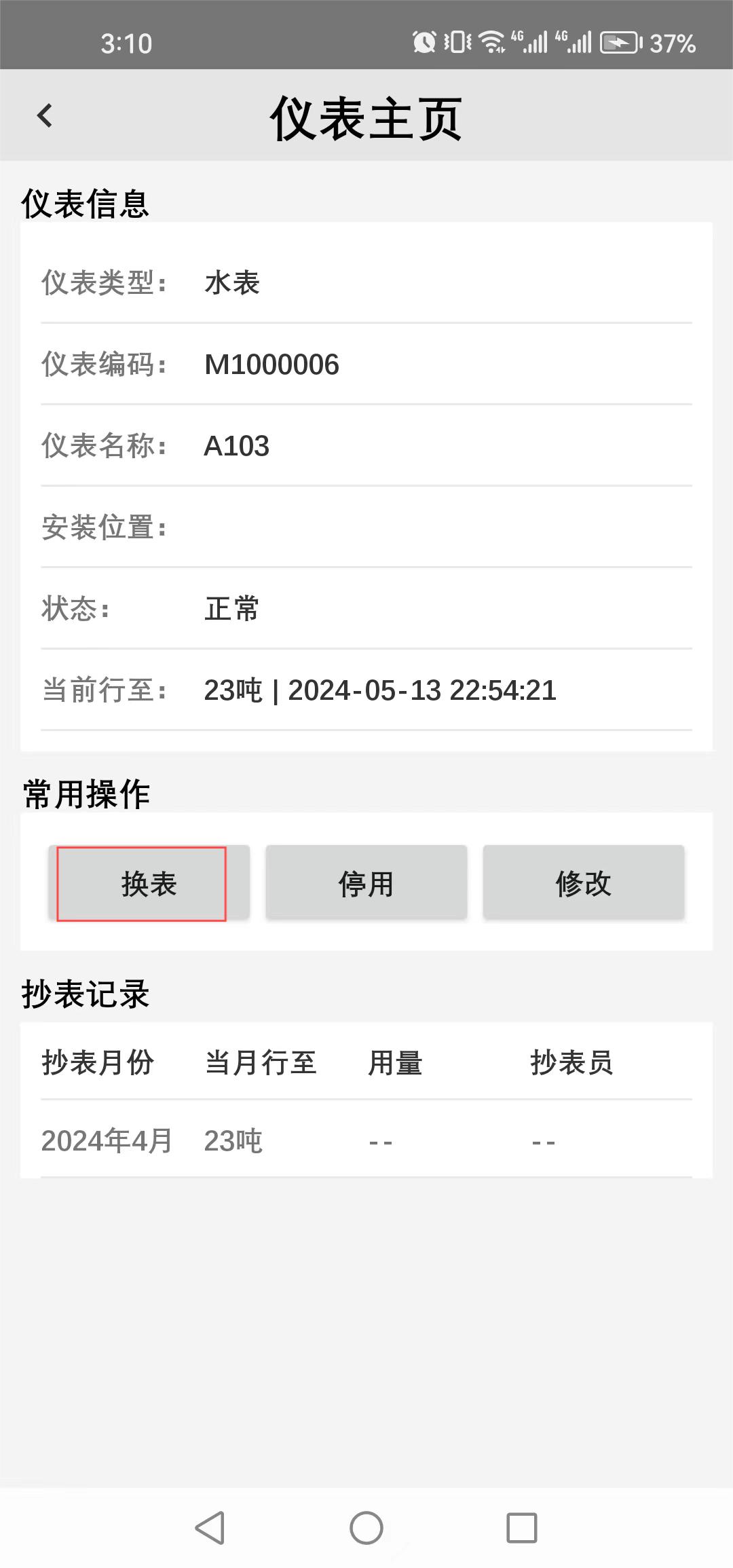
在更换页面输入“旧表读数”、“新表读数”,点击 “提交” 按钮,完成更换操作。
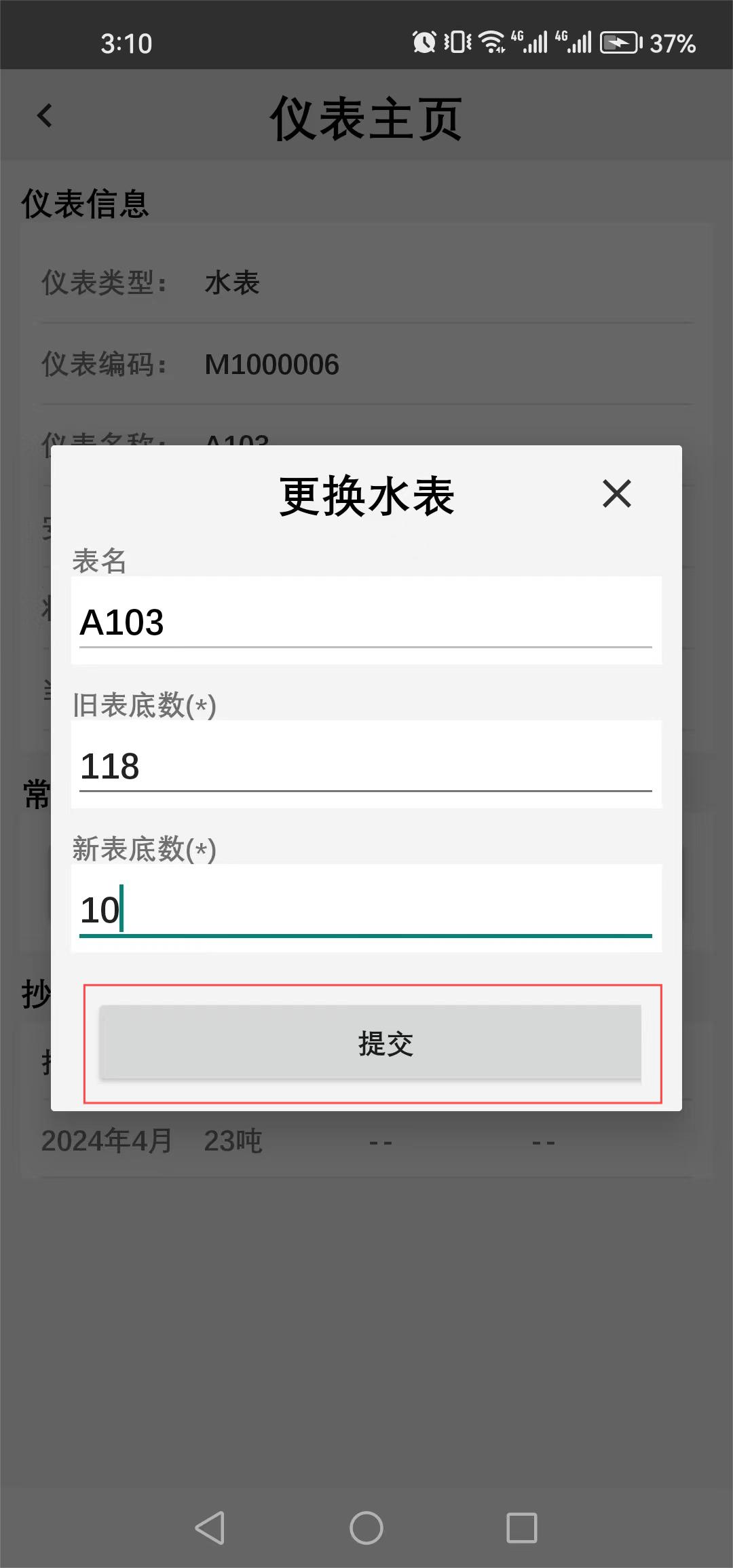
4. 停用仪表
仪表不用时可以停止仪表,在仪表主页点击 “停用” 按钮,进行停用仪表。
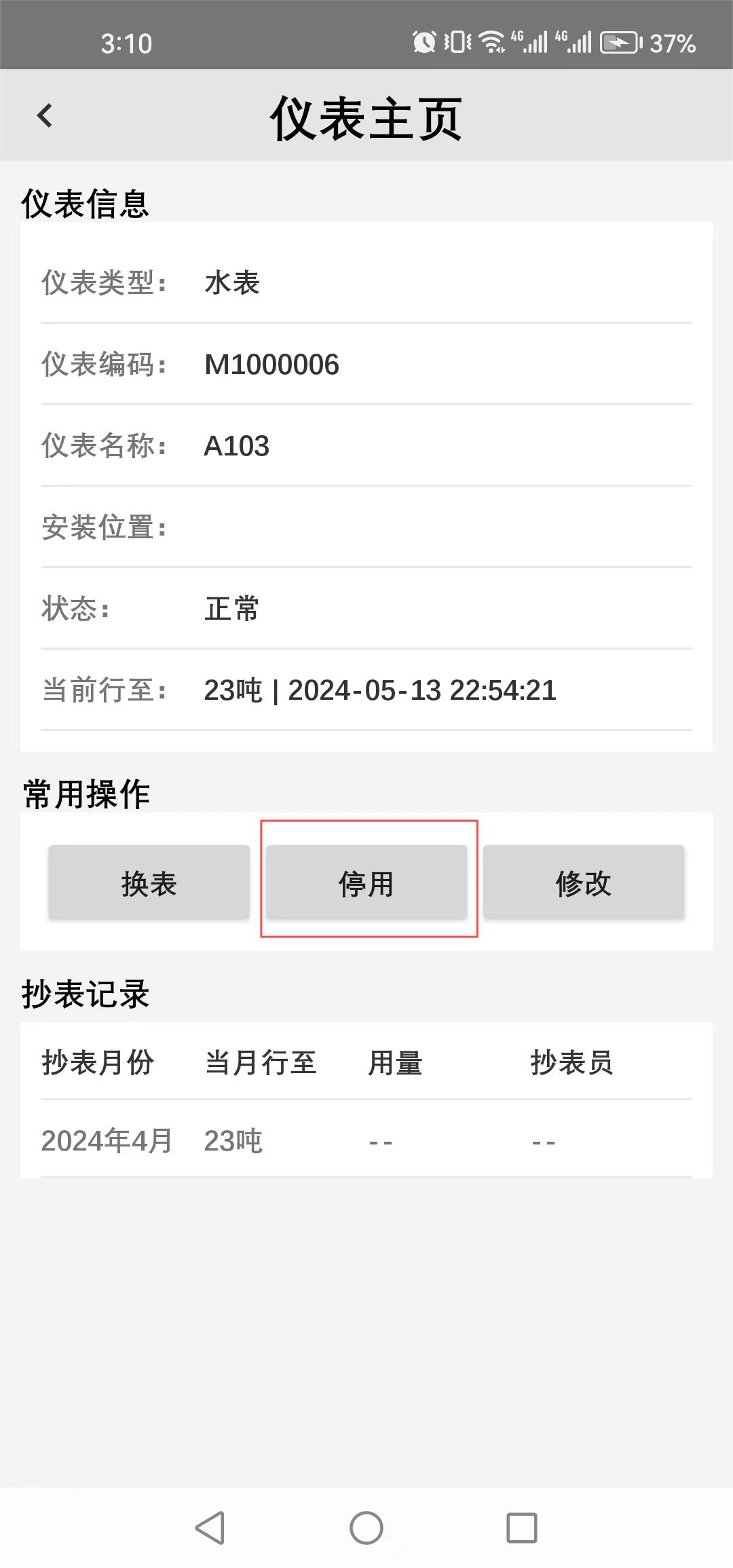
在确认提示框,点击 “确认” 按钮,完成停用操作。